غالبًا ما يواجه الكثير منا موقفًا عندما يكون من الضروري الوصول إلى جهاز كمبيوتر ، والذي نستخدمه عادةً في المنزل. يمكن أن يكون هناك العديد من الأسباب لذلك ، على سبيل المثال ، تحتاج إلى تنزيل ملف من أرشيف منزلك. ولكن لا يتوفر في المتناول سوى هاتف ذكي أو كمبيوتر شخصي / عمل لشخص آخر. هناك طرق عديدة للحصول على هذا الوصول.
لنبدأ بالبرامج الأكثر شيوعًا وننتهي بالطرق التي لا تتطلب أي برامج تابعة لجهات خارجية على الإطلاق.
أود أن أشير إلى أننا لن ننظر في وحدات IPMI واللوحات الأم التي تدعم IPMI كجزء من المقالة ، حيث هذا يتطلب تكاليف مالية إضافية. ولكن إذا كانت اللوحة الأم تدعم هذه التقنية ، فننصحك بقراءة دليل المستخدم. سيكون الوصول عن بُعد إلى الجهاز أكثر فاعلية من الطرق الموضحة أدناه.
عارض الفريق
عندما يتعلق الأمر بالوصول عن بعد ، يشير معظم المستخدمين إلى هذا البرنامج. أصبح الاسم اسمًا مألوفًا لسبب ما - البرنامج سهل الاستخدام ولا يتطلب أي إعدادات خاصة أو عنوان IP أبيض.
1. تحتاج إلى تثبيت هذا البرنامج على جهاز الكمبيوتر المنزلي. يتم ذلك بطريقة أولية: بناءً على طلب مماثل في محرك البحث ، انتقل إلى الموقع الرسمي ، وقم بتنزيل مجموعة التوزيع الكاملة (وليس QS!) وقم بتثبيتها باستخدام خيار "التثبيت للتحكم في هذا الكمبيوتر عن بُعد" و "شخصي" اسخدام غير تجاري".
2. بعد التثبيت ، تحتاج إلى إنشاء حساب في نظام Team Viewer. يعد هذا ضروريًا حتى تتمكن من إدخال بيانات الاعتماد الخاصة بك من أي مكان في البرنامج والوصول ليس فقط إلى الكمبيوتر في المنزل ، ولكن أيضًا إلى الأجهزة الضرورية الأخرى (تتيح لك وظيفة Team Viewer القيام بذلك).
3. بعد إنشاء حساب وتأكيده ، تحتاج إلى إدخاله (قسم "جهات الاتصال في واجهة البرنامج") وربط Team Viewer بالحساب ، مما يوفر وصولاً سهلاً (يوجد نقش مطابق في نافذة البرنامج الرئيسية).
4. بعد ذلك ، عليك أن تقرر الجهاز الذي تريد الوصول إليه عن بعد. فليكن هاتف. في هذه الحالة ، تحتاج أيضًا إلى تثبيت برنامج TeamViewer من متجر التطبيقات. بعد ذلك ، يجب عليك إدخال بيانات الاعتماد المسجلة مسبقًا على الكمبيوتر وسيظهر الوصول إلى جهات الاتصال ، ومن بينها جهاز كمبيوتر تم تكوينه مسبقًا.
تذكر أن استخدام هذا البرنامج للأغراض التجارية محظور ليس فقط من خلال قواعد الاتفاقية ، ولكن أيضًا من الناحية الفنية: إذا لاحظت الخوارزمية العديد من الاتصالات وأدركت أن البرنامج لا يتم استخدامه للأغراض الشخصية ، فسيتم إيقاف حظر الاتصالات في ، سيزداد الفاصل الزمني مع هذا الاستخدام.
أي مكتب
بديل ممتاز لبرنامج Team Viewer ، والذي لا يتطلب التثبيت على جهاز كمبيوتر (ولكن لديه مثل هذا الخيار).
1. على غرار برنامج Team Viewer ، انتقل إلى الموقع الرسمي وقم بتنزيل التطبيق. لا يتطلب التثبيت ، لذلك يمكن تشغيل البرنامج فور التنزيل.
2. بعد الإطلاق ، يمكنك أن ترى على الفور النص البديهي - مكان عملك متاح على هذا العنوان. يجب عليك كتابة الأرقام المشار إليها ، لأن بواسطة هذا المعرف سوف نتلقى الوصول عن بعد.
3. بعد ذلك ، يجب عليك الانتقال إلى إعدادات البرنامج ، على خاصية "الأمان" وتوفير وصول غير متحكم فيه هناك عن طريق اختراع كلمة مرور وكتابتها. ستكون مطلوبة في المستقبل.
4. على الجهاز البعيد الذي سيتم الوصول منه ، يجب إكمال الخطوة 1 ، ثم إدخال معرف الكمبيوتر المنزلي وكلمة المرور في النافذة الرئيسية للبرنامج. يجب تحميل شاشة الآلة البعيدة.
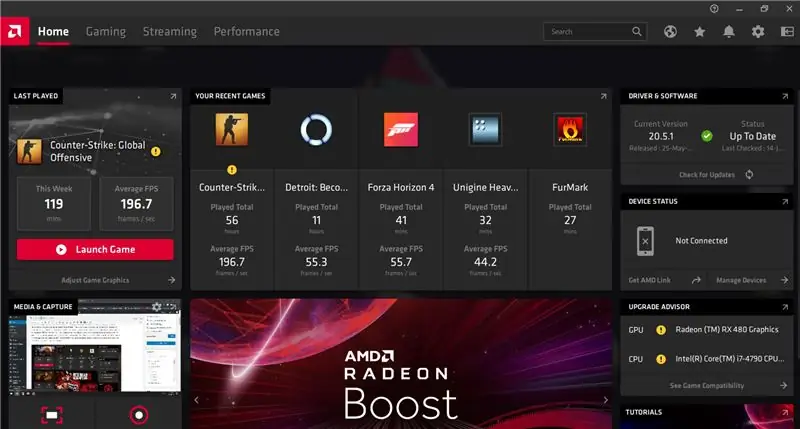
وصول RDP
الفرق بين هذه الطريقة والطريقة السابقة هو أنها لا تتطلب تنزيل أي برامج - كقاعدة عامة ، هذه التقنية موجودة في معظم أنظمة Windows الحديثة (لدى Linux مثل هذا الخيار أيضًا). لكن الوصول إلى RDP يتطلب عنوان IP أبيض (بمعنى آخر ، عنوان "مرئي" من الإنترنت). يمكن التحقق من تفاصيل هذا السؤال مع موفر الخدمة الخاص بك ، وكذلك إعادة توجيه العنوان خلف NAT. بدون هذا ، لن يعمل الوصول إلى RDP.ولكن بعد تكوين كل شيء بالطريقة الضرورية ، سيكون من الممكن الحصول على أقصى وصول مباشر إلى الجهاز ، متجاوزًا جميع برامج وخدمات الجهات الخارجية ، ونتيجة لذلك نحصل على أداء ووظائف ممتازة.
1. نقوم بتكوين RDP على الجهاز المنزلي. أولاً ، دعنا نتحقق من جدار حماية Windows. للقيام بذلك ، انتقل للعثور على جدار حماية Windows Defender (يمكن العثور عليه في مركز الشبكة والمشاركة) ، وخيار "السماح بالتفاعل مع المكون ….". هناك من الضروري فتح الوصول المقابل "للتحكم عن بعد في سطح المكتب" عن طريق وضع مربعي اختيار متطابقين.
2. انتقل إلى خصائص الكمبيوتر وقم بتكوين الوصول عن بعد. من الضروري هنا السماح بالاتصالات عن بُعد عن طريق إضافة مستخدم يمكننا من خلاله الوصول.
3. للوصول ، تحتاج إلى معرفة عنوان IP الخاص بك. عادة هذا ليس بالأمر الصعب ، يكفي مجرد إلقاء نظرة على أحد الموارد على الشبكة أو التحقق من المزود. على الجهاز المطلوب ، نبحث عن برنامج للاتصال بسطح مكتب بعيد (يمكن العثور عليه في البحث) ، حيث نكتب عنوان IP لجهازنا المنزلي. إذا تم تكوين كل شيء بشكل صحيح ، فيجب أن يطلب البرنامج تسجيل الدخول وكلمة المرور. نقوم بإدخال بيانات اعتماد الكمبيوتر المنزلي (على وجه التحديد ، المستخدم الذي سُمح له بالوصول). بعد التفويض ، ستظهر شاشة الكمبيوتر. يمكنك أيضًا تثبيت البرنامج المناسب على هاتفك المحمول. بعد التثبيت ، يكون إجراء الإعداد هو نفسه هذه الخطوة. يعمل تطبيق الهاتف المحمول بشكل جيد للغاية ويقيس الشاشة بشكل مريح.
SSH
إذا رأيت هذه الأحرف الثلاثة لأول مرة ، فيمكنك تخطي هذه الخطوة ، لأن لا يؤثر بشكل أساسي على Windows ، ولكن على أنظمة NIX. تتطلب هذه الطريقة أيضًا عنوان IP أبيض. بشكل عام ، تعد SSH تقنية ممتازة تتيح لك الوصول الآمن في الوقت الفعلي إلى جهاز unix عن بُعد. يعتمد إعداد SSH على توزيعة كبيرة. إذا كان لديك CentOS ، فعلى الأرجح لن تكون هناك مشاكل ، يجب أن يكون ssh موجودًا في مكتبات النظام ومتوفر في المنفذ 22. إذا كانت Debian أو Ubuntu ، فعليك التأكد من وجود opensh (يمكنك تحديده اختياريًا عند تثبيت النظام). في معظم الحالات ، من الملائم إدارة الخادم كجذر ، ولكن افتراضيًا يتم إغلاق هذا التفويض في أنظمة دبيان ، لذا يجب عليك تهيئته.
1) افتح ملف التكوين باستخدام الأمر sudo nano / etc / ssh / sshd_config (سيفعل أي محرر)
2) قم بإلغاء التعليق على سطر Permit Root Login وقم بتغيير القيمة إلى نعم ، ثم احفظ الملف
3) أعد تشغيل الخدمة مع إعادة تشغيل خدمة الأمر sshd
سيقوم النظام بإعادة قراءة الإعدادات الجديدة ويمكنك الاتصال بالجهاز. أكثر برامج اتصال SSH شيوعًا هو برنامج Putty. يمكن تنزيله من الإنترنت دون أي مشاكل ، ولا يتطلب التثبيت ولا يشغل مساحة كبيرة. في المعالجة ، الأمر بهذه البساطة: نحن نقود في عنوان IP الخاص بالكمبيوتر وننقر على اتصال (يمكن العثور على عنوان IP في نظام التشغيل Unix باستخدام الأمر "ip a"). لاحظ أن المنفذ الافتراضي هو 22 ، تمامًا كما هو الحال في النظام. يوصى بشدة بتغيير منفذ الاتصال في ملف التكوين ، وإلا فإن المئات من الروبوتات سوف "تدق" على جهاز الكمبيوتر الخاص بك وتفحص الإنترنت باستخدام المنافذ القياسية.
في المذكرة
جميع الوظائف الموصوفة موجودة في النموذج المحدد فقط في وقت كتابة هذا التقرير. لا تنس أن المطورين يقومون باستمرار بتحسين البرامج أو إضافة وظائف أو إزالتها أو إعادة تسميتها. في هذا الصدد ، يوصى بفهم التكنولوجيا العامة للوصول عن بعد ومبادئ التكوين ، ومن ثم يمكن تطبيقها في معظم البرامج ، لأن آلية العمل متشابهة جدًا في كل مكان.
استنتاج
شبكات الكمبيوتر في عصرنا هي أساس عمل جميع التقنيات. إنها تبسط عملية نقل واستقبال البيانات الضرورية ، وبالتالي ، بعد إتقان الطرق المذكورة أعلاه ، يمكنك تحسين عملك بشكل كبير ، وتوسيع التخزين وتنظيم المعالجة الفعالة.






